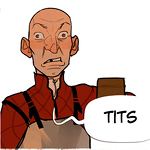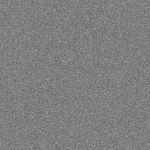- Настройка графического планшета в Ubuntu
- Содержание
- Поддерживаемые модели
- Получение драйвера
- Сборка и установка драйвера
- Настройка драйвера
- Дополнительные материалы
- Настройка GIMP
- Настройка работы с Qt-приложениями
- Подключение графического планшета Wacom Pro в Linux или как bash помогает художникам
- Что такое не везет
- Минуты счастья
- Довольно продвинутая настройка
- Bash в помощь
- Хочу всплывающие подсказки и все тут!
- Как Линукс дружит с планшетами Wacom?
Настройка графического планшета в Ubuntu
Содержание
Поддерживаемые модели
в данной статье рассматривается настройка графического планшета с использованием драйвера WizardPen. данный драйвер работает с разными моделями планшетов, на текущий момент он протестирован со следующими моделями/сериями:
полный список поддерживаемых моделей с учетом последних изменений доступен здесь
Получение драйвера
последнюю версию драйвера WizardPen (на момент написания статьи это была версия 0.7.0.alpha2) можно найти на странице проекта linuxgenius. там вы можете найти даже готовый deb-пакет, но лучше скачать архив с исходными кодами (архив формата .tar.gz или .tar.bz2) и собрать самостоятельно как описано ниже
Сборка и установка драйвера
для начала нужно распаковать полученный архив. предположим, что он лежит в папке downloads, которая находится в вашей домашней папке. тогда команда будет выглядеть так
(то же самое можно проделать и в файл-менеджере, кому как удобней). в папке /tmp появится папка wizardpen-0.7.0-alpha2 . перейдите в нее:
перед началом сборки потребуется установить некоторые необходимые пакеты. для этого выполните
после чего можно выполнить первичную настройку:
если данный этап завершился без ошибок, запустите
замелькают строчки компилятора. если в конце нет сообщений об ошибках, можно приступить к установке. обычно в таких случаях рекомендуется стандартный make install , но гораздо удобнее будет собрать deb-пакет с помощью утилиты checkinstall . установите оную с помощью менеджера пакетов Synaptic или же командой
и запустите процесс сборки
потребуется ответить на несколько простых вопросов — например, указать название, версию и описание пакета. большинство параметров можно оставить без изменений, по сути, все что потребуется — задать краткое описание пакета, по которому вам же будет проще потом понять, что это за пакет. по окончании процедуры пакет автоматически установится, а сам deb-пакет появится здесь же, в папке с исходниками. скопируйте его куда-нибудь в укромное место — он пригодится, если нужно будет установить драйвер на другом компьютере, также им можно поделиться с общественностью. если все установилось правильно, команда
должна показать два файла:
теперь осталось только настроить драйвер для работы с конкретной моделью планшета
Настройка драйвера
подключите планшет к компьютеру. теперь нужно узнать имя, под которым устройство опознается системой. для этого выполните
для Genius G-Pen 450 это будет UC-LOGIC Tablet WP5540U . если вы не уверены, что из найденного относится к планшету — посмотрите все содержимое файла /proc/bus/input/devices , открыв его в текстовом редакторе или с помощью
создайте файл настроек, используя любимый текстовый редактор, например, leafpad:
содержимое файла должно быть таким:
замените имя устройства, если таковое отличается и сохраните файл. все! достаточно переподключить планшет, все уже работает! если вдруг что-либо работает неправильно (например, курсор не достигает краев экрана) — попробуйте поиграться с настройками. все они описаны в файле README-XOrgConfig , что находится в папке с исходниками. придется запастись знанием английского и желанием 🙂
Дополнительные материалы
Настройка GIMP
настроить gimp для корректного восриятия планшета (чувствительность к нажатию, работа кнопок на пере) довольно просто. единственный нюанс: для настройки (да и вообще для работы) планшет следует подключать перед запуском gimp!. итак, подключите планшет и запустите gimp. октройте пункт меню edit — preferences , в списке слева выберите input devices . далее просто сделайте все как на скриншоте ниже, выбрав нужное устройство из списка 
данные настройки верны для G-Pen 450, для других моделей, возможно, придется подбирать методом тыка.
Настройка работы с Qt-приложениями
с вышеописанными настройками Qt-приложения (например, Krita, Pencil) могут не полностью корректно работать с планшетом (в частности, не воспринимать степень нажатия). для более полной поддержки нужно немного поправить файл настроек /etc/hal/fdi/policy/99-x11-wizardpen.fdi . после строк
добавьте еще одну:
не забудьте переподключить планшет!
спасибо за информацию товарищам Erik-Moscow и teniente
Источник
Подключение графического планшета Wacom Pro в Linux или как bash помогает художникам

Если вы счастливый обладатель Intuos Pro и гордый пользователь Linux, то возможно вас постигла та же самая неудача, что и меня. Все дело в том, что на момент написания этой статьи, не было нормальной поддержки последних моделей графических планшетов фирмы Wacom. Однако благодаря проекту Linux Wacom и нескольких bash скриптов эту проблему можно решить.
Вся история началась с того, что мне для домашнего проекта нужно было много рисовать, а старый планшет Genius совсем для этого не подходил. И был куплен Wacom Intuos Pro Midlle. На компьютере с Win7 он очень легко поставился и настроился. Особенно порадовала возможность настройки профилей, чтобы присвоить клавишам на девайсе различные функции в зависимости от используемого приложения. Радости не было предела.
Попутно с этим я понял, что покупать Photoshop для проекта, который не приносит дохода — это совсем не интересно. Труд разработчиков, впрочем как и свою свободу, я ценю и потому ничем пиратским не пользуюсь. Взор был обращен в сторону свободного ПО.
Полазив по сайтам и форумам и недолюбливая Gimp, я остановился на программе Krita — очень удобном растровом редакторе, с богатыми настройками для кистей. Чтобы сразу избежать холивара, скажу, что Krita — это не замена Photoshop, но вот в плане рисования иногда более продвинут.
Что такое не везет
К этому времени мне пришлось полностью пересесть за компьютер с Ubuntu. Помня, что всегда видел в настройках раздел Wacom, я смело подключил провод планшета. И ничего… Тогда я подключил беспроводный адаптер. Никакого результата. Поиск и всякие советы — все тоже самое. В свое время я колдовал с настройками Genius и подумал, что где-то возник конфликт. Давно хотев попробовать Мяту и Cinnamon, я скачал и уставил ее. И снова ничего.
На выручку пришел Linux Wacom Tablet Project, одним из основных авторов которого является сотрудник Red Hat Питер Хаттерер. Не скажу, что все с первого раза стало гладко, но вот такая последовательность действий с askubuntu мне помогла:
- Скачиваем последнюю версию драйвера ядра input-wacom отсюда:
http://sourceforge.net/projects/linuxwacom/files/latest/download - Если нужно, то устанавливаем зависимости:
sudo apt-get install build-essential libX11-dev libxi-dev x11proto-input-dev xserver-xorg-dev libxrandr-dev libncurses5-dev autoconf libtool
sudo apt-get install linux-headers-generic - Распаковываем
tar xjvf input-wacom-0.20.0.tar.bz2 - Переходим внутрь
cd input-wacom-0.20.0./configure —prefix=/usr
- Ставим сами драйвера из папки под свое ядро (у меня 3.7)
sudo cp ./3.7/wacom.ko /lib/modules/`uname -r`/kernel/drivers/input/tablet/wacom.kosudo depmod -a
В зависимости от того, был ли подключен планшет, может потребоваться перезагрузка.
Минуты счастья
Я снова был счастлив, пока не понял, что работают только 2 кнопки, а тач не отключается при рисовании стилусом. Под KDE и Gnome были GUI, а под мой Cinnamon пришлось использовать консольную утилиту xsetwacom, что в последствии дало более гибкую настройку, а в связке с bash — дополнительные возможности.
На сайте проекта есть примеры скриптов с xsetwacom, но они не рассчитаны под версию Intuos Pro. Пришлось опытным путем определять номера кнопок (они несколько хаотично разбросаны). Плюс к этому в списке устройств планшет по разному определяется, когда подключен проводом\без провода.
Довольно продвинутая настройка

Следующим разочарованием было то, что отсутствовали профили для различных программ. В принципе, можно сделать несколько скриптов и настроить горячие клавиши для активации каждого. Однако при частом переключении между приложениями, это начинает доставлять некоторые неудобства.
Bash в помощь
В целом алгоритм установки следующий:
- Копируем папку wacom-profile-switcher в свою домашнюю директорию.
- В файл programs вносим названия тех приложений, для которых нужны профили. Названия должны соответствовать надписям из окон приложений, например: gedit, LibreOffece и т. д.
- Для каждого такого названия создаем файл, в который вносим нужные нам настройки графического планшета. Имена файлов должны быть написаны также, как в файле programs.
- Далее можно либо запускать скрипт при надобности, либо кинуть его в автозагрузку. Пока пользователь не переключится с одного окна на другое, сценарий будет только раз в секунду проверять, не сменился ли ID окна в фокусе.
Весь этот спортивный двухколесный тренажер тестировался на Linux Mint Petra и Wacom Pro M. По идее, он будет работать и на других членах семьи этой версии. Для всех остальных придется править скрипт, потому что не будут совпадать кнопки.
Хочу всплывающие подсказки и все тут!
И я все же надеюсь, что Wacom обратит свой взор на Linux и начнет выпускать нормальные драйвера, потому что иногда очень не хватает всплывающих подсказок о назначении клавиши при легком касании на нее, некоторых жестов. И тут одним сценарием не отделаешься.
Источник
Как Линукс дружит с планшетами Wacom?
Нужен планшет для набросков в KolourPaint/Krita/GIMP, а то мышкой рисовать так же удобно, как играть в бадминтон барабаном. Всякая фигня типа уровней нажатия и прочего не особо интересует — главное, чтобы без всяких телодвижений девайс подхватился и работал без глюков.
В 2017 году достаточно сунуть USB-разъём планшета в компьютер.
Это личный опыт?
Wacon не то предоставил спеки, не то сделал утилиту с открытыми исходниками и отдал её поддержку сообществу, в общем сообщество пользователей мало и программистов в нём мало, да и те что есть программируют не очень, в общем у рукастых людей работает, остальные ищют дистрибутив с рукастыми мантецнерами.
Так было несколько лет назад, поменялось что или нет не знаю.
На новых ядрах не очень, на 4-х кедах и 3.ХХ ядре очень хорошо. На разных юнити и минтах — плохо. Короче говоря 3-й гном или 4кде с ядром по старее. Сентос 7 с кде4 — заколебался искать рабочую поддержку настройки вакома. Потому если сентос то лучше гном3.
Личный опыт, bamboo, из коробки работает, силу нажатия определяет.
Wacom Bamboo Pen, ядро 4.12, все отлично в MyPaint, Krita и GIMP.
У меня bamboo работало корректно, надо было только поставить xf86-input-wacom для получения расширенных настроек. Сила нажатия, абсолютные/относительные координаты, кнопки и обе стороны пера работали.
Wacom Intuos 2 — поставил вакомовский драйвер для иксов и все заработало.
Ядро 4.11 или выше — норм. В предыдущих что-то сломано, и могут происходить зависания.
Bamboo pen работает из коробки уже много лет на разных дистрибутивах.
Тоже, наверное, возьму Intuos. Но возник вопрос. На странице модели в магазине написано:
Аккумулятор в комплект поставки не входит
Что за аккумулятор и зачем?
При том, что там же:
Перо: не требует питания, Планшет: от USB-порта
Чему там аккумулятор требуется?
Ну не знаю, рисую на Debian Stretch с mate, в Blender, Krita, Gimp, MyPaint. Wacom Bamboo Pen. У знакомого какая-то новая понтовая модель, тоже работает.
Подозреваю что wireless-модулю.
4.3 полёт нормальный.
Наверное да, чтобы без провода работало. Не особо нужно в моём случае, так что сойдёт и так.
ИМХО, похоже кого-то переглючило при написании описания. По крайней мере в старичке intuos 2 нет никаких элементов питания.
Как уже сказали выше — это для опционального беспроводного модуля (в bamboo тоже есть слот под аккум и сам модуль).
у бота есть личный опыт?
на 3-5м интоусе не назначаются клавиши ctrl alt shift через графический интерфейс (по крайней мере так было в убунту)
Я не назначением клавиш не пользуюсь, я не знаю, можно ли завести.
Поддерживается на херовом уровне, но дружит, придется самому писать портянку для настройки через libwacom.
// Wacom Intuos Art S (CTH-490AK)
Взял Wacom Intuos Draw Small, всё нормально работает, но модуль настроек KDE его не видит.
Если вдруг есть обладатели старых вакомов: купленный в 2004 Graphire3 (CTE-630) заработал сразу, без установки каких-либо драйверов и какой-либо настройки. Стилус, как положено в режиме абсолютного позиционирования (припланшетная мышь как положено в относительном режиме). Давление распознается (в GIMP). Эксплуатирую уже больше года ежедневно (работаю стилусом вместо мыши). В панели настройки XFCE появились стилус, его стирашка и припланшетная мышь. Настраиваются раздельно (к примеру можно стилусу задать абсолютное, а стирашке относительное). Кнопка самого стилуса настроена как средняя кнопка мыши, но я не могу вспомнить как я это настроил. Давление распознавалось даже в фотошопе, запущенном под VirtualBox (без проброса usb-устройства, просто как курсор), но в какой-то момент это перестало работать (хотя на хост-машине в гимпе всё осталось нормально). Fedora 25, XFCE.
Убрал его шкаф во времена Windows Vista, т.к. начались проблемы с драйверами и последующих виндах он де-факто стал неюзален совершенно. MS его распознавала как tablet-pc или что-то в этом роде, в итоге оно «работало» специфически (давало анимации при таче (красивые разводы), звуковое сопровождение (квакало при таче), относительный режим), конфликтовало с родными дровами, не настраивалось и жутко тормозило (работа в фотошопе была невозможной), а wacom в итоге забил на это дело. И вот сейчас он снова работает (причем лучше (!) чем 13 лет назад с родными дровами в WinXP).
(был шокирован этим фактом, поэтому рассказал так подробно)
хотя, возможно, я и устанавливал что-то, но если такое и было это точно было из стандартного репо федоры и не требовало дальнейших манипуляций.
Это в модели какого года? И где там слот?
xf86-input-wacom стоит? У меня kde5 давало очень урезанные настройки без него.
Источник